평소 MS Word나 Latex으로 문서 작업을 하더라도 간혹 한글을 사용해야 하는 경우가 생깁니다. 정부 관련 기관들은 한글을 많이 사용하는 것 같아요. 한글과 MS Word의 UI가 비슷하기 때문에 글을 쓰는건 그닥 어렵지 않지만, 간혹 양식을 맞추다보면 사소한 부분이 틀어져서 시간이 낭비될 때가 있습니다.

시간 낭비를 줄이기 위해서 유용하게 사용할 수 있는 한글 기본기를 정리해 보려고 합니다.
Part 1. 엑셀(MS Excel)에서 만든 표 붙여넣기
표를 만들거나 그래프를 그리는 작업은 엑셀에서 하고, 한글에는 결과물만 붙여넣는 경우가 많습니다.
표를 붙여 넣을 때 주로 두가지 방법을 사용하게 되는데요, 1) 엑셀과 연결하여 붙여넣는 방법과 2) 한글 파일에서 표를 만든 후 표의 내용만 엑셀에서 복사, 붙여넣기 하는 방법입니다.
예시로, 아래와 같은 표를 엑셀에서 만들고 복사한 후 한글에 붙여넣는 상황을 가정해보겠습니다.
먼저 표를 드레그 해서 복사해주세요.
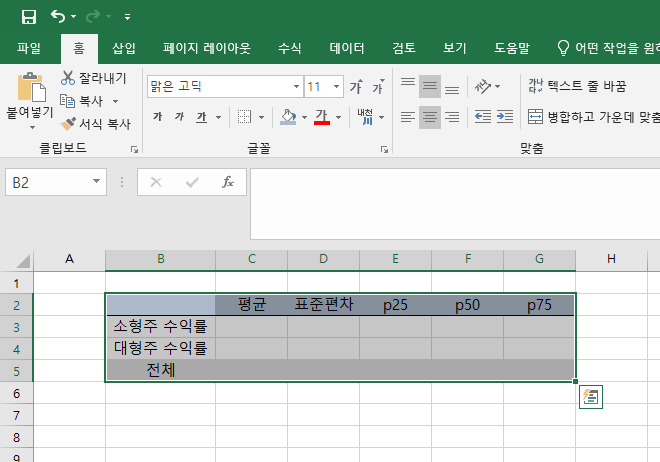
1) 엑셀과 연결하여 붙여넣기 (엑셀에서 내용 수정시 한글 표에 자동 반영!)
한글의 표와 엑셀 워크 시트의 표가 연동되어 있으면, 엑셀에서 내용을 수정하면 한글 표에서도 내용이 수정되어 편리합니다. 이렇게 연동시켜서 붙여넣는 방법은 다음과 같습니다.
(1) 한글 파일에서 표를 넣고 싶은 위치를 선택합니다.
(2) "편집" 탭에서 "붙이기" > "골라 붙이기" 를 선택하거나 Ctrl+Alt+v 단축키를 사용해서 골라붙이기 창을 엽니다.
(3) "연결하여 붙이기"를 선택 합니다. 데이터 형식에 대한 설명을 살펴보면 "원본 파일이 변경되면 문서에 반영될 수 있도록 그림과 파일이 연결되어 있"다고 나오네요.

이렇게 붙여넣으면 엑셀에서 표의 내용을 바꾸면 한글 파일에서도 표의 내용이 자동으로 바뀝니다.

2) 표의 내용만 붙여넣기 (값만 복사)
두번째 방법은 표 자체는 한글 파일에서 만들고 엑셀에서는 표의 내용만(값만) 가져오는 방법입니다.
위에서 이야기한 엑셀과 연결하여 붙여넣기의 단점은, 한글에서 표의 내용을 바꾸려면 엑셀 파일을 같이 열어줘야 한다는 겁니다. 표 자체를 한글에서 만들면 이런 문제는 없어집니다.
내용만 복사, 붙여넣기 하려면:
(1) 한글 파일을 열고 표를 만들어 주세요. "입력" 탭에서 "표" 를 선택하고 줄수와 칸수를 선택하면 됩니다.
(2) 내용을 붙여넣고 싶은 셀에 커서를 두어서 위치를 설정 한 후 Ctrl+v 키를 눌러 "셀 붙이기" 창을 엽니다.
(3) 두번째 메뉴인 "내용만 덮어쓰기"를 선택합니다.
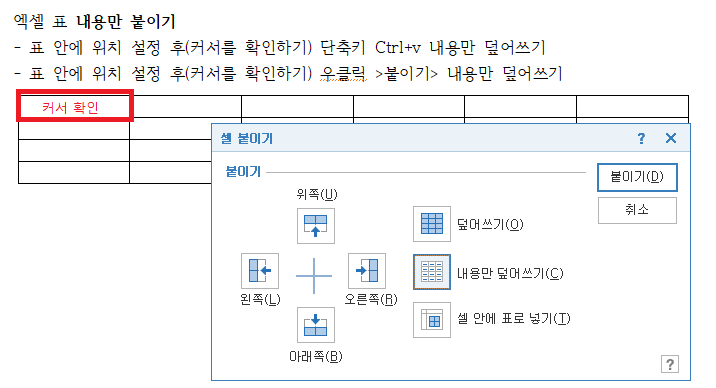
결과물:

(4) Optional: 배경 색 제거 (엑셀 표에 음영이 있을 경우)
이 때 한가지 문제가 발생하는데요, 엑셀 표에 음영이 들어가 있는 경우 한글 표에 배경색이 띄엄띄엄 채워진 것을 볼 수 있습니다. 이 배경색을 지우고 싶을 때는 표를 선택하고, 오른쪽 클릭 > "문단모양" > "테두리/배경" 탭 > "면 색"에서 "색 없음"을 선택해 주세요. 문단 모양 창은 Alt+T 단축키로도 열 수 있습니다.
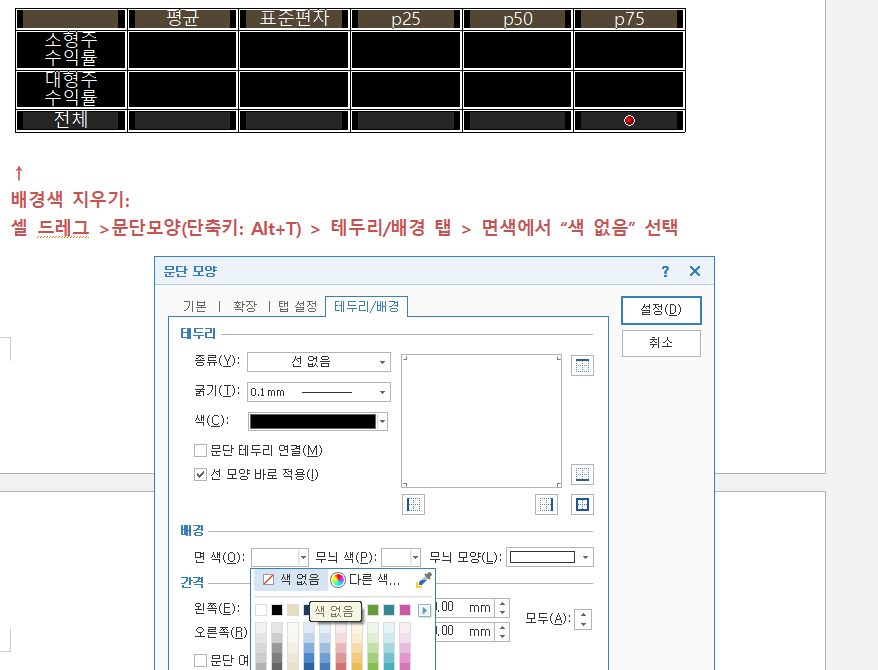
그러면 아래와 같이 셀의 배경색이 사라집니다.
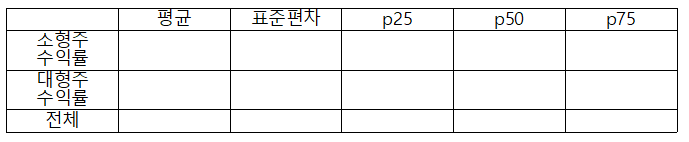
(5) Optional: 셀 배경 색 넣기
이번에는 반대로 표에 배경색 넣기 입니다. 엑셀 표의 음영과 동일하게 셀에 꽉찬 배경색을 넣는 방법입니다.
배경색을 넣고 싶은 셀들을 드레그 한 후 > 마우스 우클릭 > "셀 테두리/배경" > "배경" 탭> "면 색" 에서 배경색을 선택하면 됩니다.

그러면 표 완성입니다!
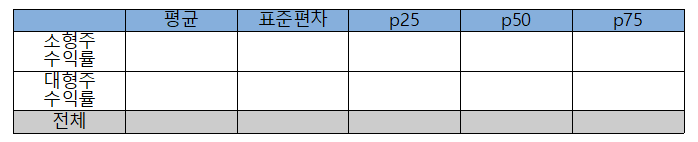
3) 자간 줄이기
마지막 팁으로 글자의 자간 줄이는 방법을 정리해보겠습니다. 위의 표에서 "소형주 수익률"이 두줄에 걸쳐 써있어서 답답해 보입니다. 이때 해결 방법으로 칼럼(칸)의 넓이를 넓혀주거나, 소형주 수익률 폰트 사이즈를 줄일 수도 있습니다. 이런 방법들을 사용해봐도 영 맘에 들지 않을 때 자간을 줄여볼 수 있습니다.
자간을 줄이고 싶은 글자를 드래그 하여 선택한 후 > Shift+Alt를 누른 채로 N 키를 쳐주세요. N은 원하는 만큼 연타를 하면 자간이 계속 들어듭니다.
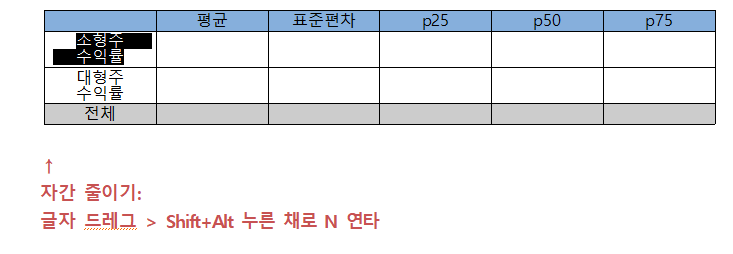
결과물은 아래와 같습니다.

알면 별거 아니지만, 모르면 답답한 한글에 표 붙여넣는 방법이었습니다.

'efficiency' 카테고리의 다른 글
| 속독 방법 (Speed reading) - 독서, 팀 페리스, 빠르게 읽는 법, 멜버른 여행 도서관 추천 (2) | 2024.02.24 |
|---|---|
| [Python] 파이썬을 이용한 패널 데이터 분석 - Pandas dataframe에서 전기항(전기값) 변수 만들기, lag operator, shift, pct_change (1) | 2024.02.03 |
| MS Word 수식 빠르게 입력하기 - 그리스 문자, 하첨자/상첨자, 그밖의 표현들 (7) | 2020.03.19 |
| Mendeley - 무료 서지관리 프로그램 Mendeley 사용법 (1) | 2020.03.11 |
| zoom 화상회의 사용법 - zoom cloud meetings (0) | 2020.03.10 |



